0x000004005无法连接打印机怎么办?0x000004005错误解决方法
有的用户在win10系统中使用打印机,遇到了错误代码0x000004005,无法连接打印机,这种情况要如何解决呢?小编为你带来最详细的解决方法,帮你解决打印机的问题。 0x000004
有的用户在win10系统中使用打印机,遇到了错误代码0x000004005,无法连接打印机,这种情况要如何解决呢?小编为你带来最详细的解决方法,帮你解决打印机的问题。
0x000004005无法连接打印机怎么办:
方法一:
1、首先我们需要先查看自己的打印机设备,然后手动下载好对应的驱动程序。
2、按下键盘“win+r18. 惊觉相思不露,原来只因已入骨,情不知所起,一往而深。”组合键打开运行,输入“\\计算机名或IP地址\打印机型号”回车确定。
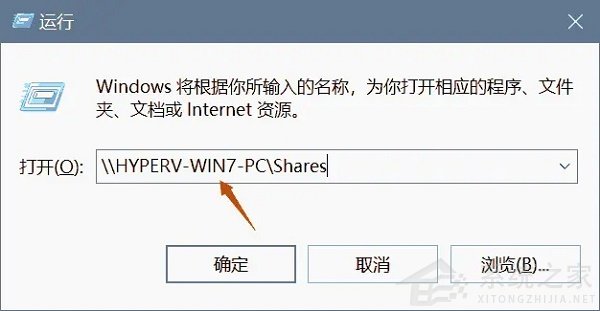
3、然后在添加设备中选择“我所需的打印机未列出”;
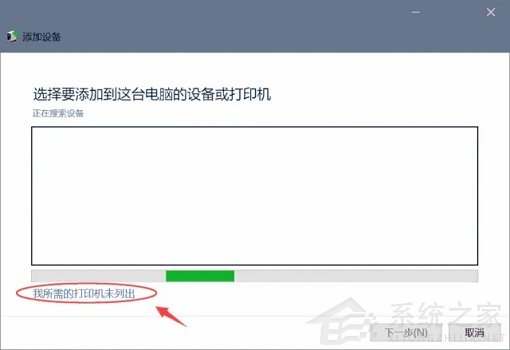
4、勾选“通过手动设置添加本地打印机或网络打印机”,并点击“下一步”;
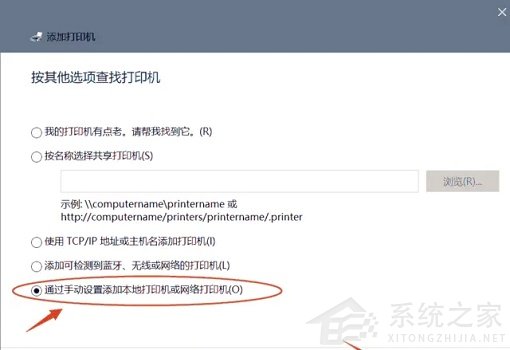
5、接着勾选“创建新端口”,将端口类型更改为“Local Port”,点击“下一步”;
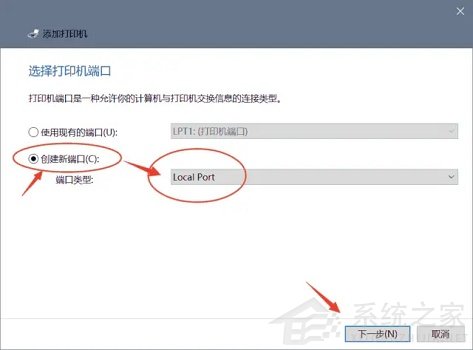
6、在端口名中输入“\\计算机名或IP地址\打印机型号”并点击“确定”;

7、然后会出现程序列表,我们选择“从磁盘安装”,找到我们提前下载的驱动程序并安装它。
8、安装完成后就可以正常连接打印机了。
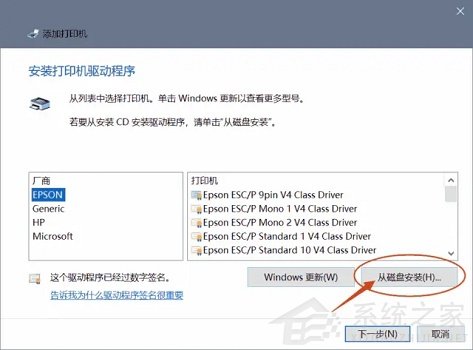
方法二:
1、如果我们手动安装完驱动程序也解决不了问题,那么就可能是系统与打印机出现冲突。这种情况下建议重装系统,可以从系统之家下载安装Win10官方系统,更流畅更稳定!
















